سوالات متداول سیستم مشتریان و فروش | تعریف پورسانت
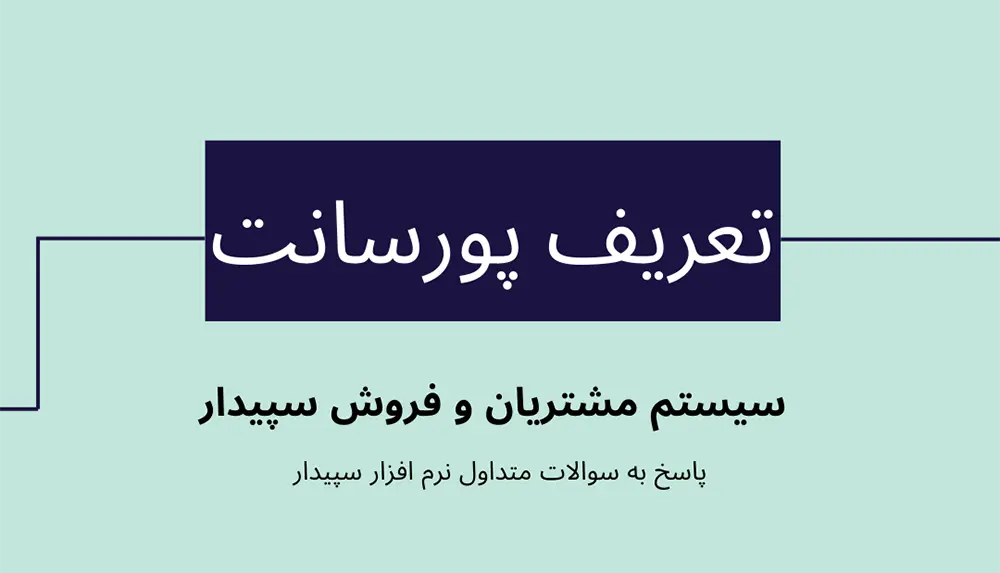
پورسانت در سیستم مشتریان و فروش
1. چگونه ميتوان پرداختي مربوط به يك محاسبه پورسانت را در سيستم ثبت نمود؟
از منوي عمودي وارد سيستم مشتريان و فروش شده از قسمت فهرست گزينه محاسبات پورسانت را انتخاب نماييد. در صفحه باز شده محاسبه مورد نظر را تيك زده از بالاي فرم گزينه اعلاميه پرداخت را كليك كرده مبلغ پرداختي را وارد كرده فرم را ذخيره نماييد. همچنين ميتوان از قسمت دريافت و پرداخت، اعلاميه پرداخت جديد باز كرده مبلغ پرداختي را با انتخاب نوع پرداخت به واسط ثبت نمود.
2. بعد از رعايت چه مواردي ميتوان پورسانت را حذف نمود؟
در صورتي ميتوان حذف پورسانت را انجام داد كه پورسانت تعريف شده در هيچ يك از محاسبات پورسانت بازارياب ها استفاده نشده باشد.
3. چگونه ميتوان تنظيمات ستون ها در فرم ها و ليست ها را به حالت پيش فرض بازگرداند؟
جهت بازگرداندن موارد مخفي شده، مي بايست در فرم مورد نظر از پايين صفحه گزينه انتخابگر ستون را انتخاب كرده و سپس با انتخاب بازگرداندن تغييرات ستونها به حالت پيش فرض تغييرات پيش فرض را بازيابي نمود ***توجه: در صورتي كه لازم باشد تنها تعدادي از ستون ها فراخواني شود، پس از انتخاب گزينه انتخابگر ستون در ليست باز شده مواردي كه لازم مي باشد را دوبار كليك كرده تا به ليست اضافه گردد.
4. چگونه ميتوان محاسبات پورسانت را در زيرسيستم فروش پيشرفته انجام داد؟
از منوي عمودي وارد قسمت مشتريان و فروش شده از قسمت عمليات گزينه محاسبه پورسانت جديد را انتخاب نماييد. در صفحه باز شده فروشنده/واسط ، نوع پورسانت ، بازه تاريخي و حساب و معين خود را انتخاب كرده از پايين فرم دكمه محاسبه را كليك نماييد. در انتها فرم را ذخيره كنيد.
5. نحوه ي حذف محاسبات انجام شده پورسانت چگونه است؟
از منوي عمودي وارد سيستم مشتريان و فروش شده، از قسمت فهرست گزينه محاسبات پورسانت را انتخاب نماييد.در صفحه باز شده بر روي محاسبه مورد نظر كليك راست كرده گزينه حذف را انتخاب كنيد. با حذف محاسبه پورسانت سند حسابداري و تسويه حساب مرتبط آن نيز حذف ميگردد، لازم به ذكر است آيكون حذف محاسبه در خود محاسبه ي پورسانت زماني فعال است كه هنوز محاسبه را ذخيره نكرده باشيد.
6. چگونه مي توان با وارد كردن پورسانت دستي سند حسابداري آن را نيز صادر نمود؟
بعد از وارد كردن مبلغ پورسانت بصورت دستي بايستي يكبار عمليات محاسبه پورسانت انجام شود كه مبلغ دستي وارد شده در محاسبه پورسانت مشاهده و ذخيره گردد، سپس از طريق فرم محاسبه پورسانت سند حسابداري آن صادر گردد.
7. چگونه ميتوان محاسبات پورسانت را به شكل گروهي در زيرسيستم فروش پيشرفته انجام داد؟
جهت محاسبه گروهي پورسانت ها براي انواع پورسانت و فروشنده ها به صورت دسته جمعي، از منوي عمودي وارد سيستم مشتريان و فروش شده از قسمت عمليات گزينه محاسبه پورسانت گروهي را انتخاب نماييد، در صفحه باز شده پس از انتخاب حساب معين و مركز هزينه در مرحله بعد: 1- درصورتيكه ميخواهيد محاسبه پورسانت را براي تمامي پورسانت ها و تمام فروشنده ها به صورت يكجا انجام دهيد، فروشنده/واسط و نوع پورسانت را خالي گذاشته بازه تاريخي مورد نظر خود را انتخاب كرده از پايين فرم دكمه محاسبه را كليك نماييد. 2- درصورتي كه ميخواهيد محاسبه پورسانت را تنها براي يك فروشنده خاص و در تمام نوع پورسانت ها ي تعريف شده انجام دهيد، فروشنده مورد نظر را انتخاب كرده و نوع پورسانت را خالي بگذاريد. در انتها دكمه محاسبه را انتخاب كرده فرم را ذخيره نماييد. 3- در صورتي كه ميخواهيد محاسبه پورسانت را براي يك نوع پورسانت خاص و تمام فروشنده ها انجام دهيد، نوع پورسانت را انتخاب كرده و فروشنده را خالي بگذاريد. در انتها دكمه محاسبه را انتخاب كرده فرم را ذخيره نماييد. در نظر داشته باشيد انتخاب گزينه تا تاريخ در تمام حالت ها اجباري است.
8. چگونه ميتوان محاسبات پورسانت را در زير سيستم فروش پيشرفته انجام داد؟
از منوي عمودي وارد قسمت مشتريان و فروش شده از قسمت عمليات گزينه محاسبه پورسانت جديد را انتخاب نماييد. در صفحه باز شده فروشنده/واسط ، نوع پورسانت ، بازه تاريخي و حساب و معين خود را انتخاب كرده از پايين فرم دكمه محاسبه را كليك نماييد. در صورتي كه فروشنده، در بازه مورد نظر، مشمول يكي از انواع پورسانت شده باشد در تب هاي اقلام محاسبه مي توانيد كالاها و فاكتور هاي مشمول پورسانت خود را مشاهده كنيد. براي صدور سند حسابداري برروي گزينه صدور سند حسابداري كليك كنيد. در انتها فرم را ذخيره كنيد. براي محاسبه براي يك فروشنده و يا واسط خود در ابتدا لازم است در فرم فاكتور فروش در تب درصد سهم اقدام به انتخاب واسط ها و تعيين درصد سهم هر كدام از اين فاكتور نماييد. اين درصد در مبلغ خالص فاكتور و يا تعداد كالا ضرب شده و نتيجه، وارد پله هاي پورسانت تعريف شده ميشود و محاسبات پورسانت انجام مي شود.
9. ايا اين امكان در سيستم وجود دارد كه محاسبه پورسانت براي كارمند و بازارياب به تفكيك انجام شود تا در گزارشات هم بتوان به تفكيك كارمند وبازارياب از محاسبات پورسانت گزارش تهيه نمود؟
خیر
10. چگونه ميتوان از گزارش چاپ چند سطري استفاده نمود؟
چاپ چند سطري تنها در قسمت هاي فهرست عمليات (فاكتورهاي فروش، فاكتور هاي خريد دارايي و …) و گزارشات از نوع مرور قابل استفاده مي باشد. در صورت استفاده از صفحات فوق الذكر (فهرست/مرور) چنانكه نياز به استفاده از گزارش چاپي داشته باشيد ميتوانيد به روش ذيل عمل نموده و گزارش تهيه نمائيد: 1- از پايين صفحه گزينه منوي چاپ را انتخاب نمائيد و در ليست باز شده گزينه چاپ چند سطري را انتخاب نمائيد. 2- در صفحه باز شده متناسب با تعداد ستون هاي موجود از قسمت تعداد ستون ها عددي را في مابين 6 و 12 يادداشت كرده و جهت پر شدن را يكي از مقادير بالا به پايين و يا راست به چپ تعيين نموده و در نهايت كليد ادامه را انتخاب نمائيد.
11. چگونه ميتوان تنظيمات ستون ها در فرم ها و ليست ها را به حالت پيش فرض بازگرداند؟
جهت بازگرداندن موارد مخفي شده، مي بايست در فرم مورد نظر از پايين صفحه گزينه انتخابگر ستون را انتخاب كرده و سپس با انتخاب بازگرداندن تغييرات ستونها به حالت پيش فرض تغييرات پيش فرض را بازيابي نمود ***توجه: در صورتي كه لازم باشد تنها تعدادي از ستون ها فراخواني شود، پس از انتخاب گزينه انتخابگر ستون در ليست باز شده مواردي كه لازم مي باشد را دوبار كليك كرده تا به ليست اضافه گردد.
12. چگونه مي توان از پرداخت هاي انجام شده به واسط/بازارياب ها گزارش تهيه نمود؟
بعد از بروز رساني به نسخه 5.1.2 به ترتيب ذيل عمل نمائيد: 1- در منوي عمودي وارد سيستم مشتريان و فروش شده و از قسمت عمليات گزينه مرور پورسانت را انتخاب نمائيد. 2- در صفحه باز شده از سربرگ تسويه هاي مرتبط مي توان پرداخت هاي انجام شده به واسط/بازارياب ها را مشاهده نمود.
13. چگونه ميتوان گزارشي از ريز محاسبات واسط/بازارياب ها تهيه نمود؟
در منوي عمودي وارد سيستم مشتريان و فروش شده گزينه مرور پورسانت را انتخاب نماييد.در صفحه باز شده در تب واسط بازارياب مورد نظر را فيلتر كرده وارد تب ريز محاسبات شويد. همچنين ميتوان براي مشاهده محاسبات ، كالاها ، فاكتورها ، اقلام ، تسويه هاي مرتبط ، پورسانت و منطقه و مسير هاي تعريف شده در سيستم سفارش گيري و پخش را نيز به همين روش براي بازارياب ها گزارش گيري نمود. در نظر داشته باشيد همواره ميتوانيد از بالاي صفحه بازه تاريخي مورد نظر خود را فيلتر نماييد.
14. كاربرد گزينه براي اضافه كردن شرط پيشرفته در اينجا كليك كنيد چيست؟
اين گزينه در گزارش گيري هاي خاص از (مرور ها، فهرست ها و …) كاربرد دارد كه با دو مثال توضيح داده مي شود. *مثال اول: اسناد حسابداري در صورتي كه لازم باشد اسناد حسابداري ويرايش شده را گزارش گرفت، مي بايست مغايرت بين زمان ايجاد و زمان آخرين ويرايش را در دست داشت كه مي بايست كه گزارش پيش فرضي با اين عنوان وجود ندارد، اما ميتوان به ترتيب ذيل گزارش را تهيه نمود. 1- ابتدا از منوي عمودي وارد سيستم حسابداري شده و از قسمت فهرست گزينه اسناد حسابداري را انتخاب نمائيد. 2- در صفحه باز شد ابتدا از انتخابگر ستون، ستون هاي زمان ايجاد و زمان آخرين ويرايش را فراخواني نمائيد. 3- سپس از بالاي صفحه گزينه براي اضافه كردن شرط پيشرفته در اينجا كليك كنيد را يكبار انتخاب نمائيد. با اين عمل دو گزينه ستون را انتخاب كنيد و برابر باشد را به صورت پيش فرض نمايش داده خواهد شد. 4- از اين قسمت گزينه زمان ايجاد را انتخاب نمائيد. 5- از قسمت برابر باشد با “گزينه برابر
نباشد با ” را انتخاب نمائيد. 6- سپس جهت انتخاب ستون بعدي، گزينه نمايش ستون براي مقايسه را انتخاب نمائيد 7- حال يكي از موارد مورد قياس براي مثال زمان آخرين ويرايش را انتخاب نمائيد. 8- در نهايت گزارش مورد نظر را تهيه نمائيد. *مثال دوم: مرور حسابها در صورتي كه يك تفصيل با 4 يا 5 معين گردش داشته باشد و تنها گزارش گردش اين تفصيل با دو معين مد نظر باشد، به ترتيب ذيل عمل نمائيد: 1- ابتدا از منوي عمودي وارد سيستم حسابداري شده و از قسمت عمليات گزينه مرور حسابها را انتخاب نمائيد. 2- در صفحه باز شده تنها از سربرگ تفصيل حساب تفصيل مورد نظر را فيلتر كرده، سپس سربرگ گردش را انتخاب كرده و از انتخابگر ستون، ستون هاي كد معين و معين را فراخواني نمائيد. 3- سپس از بالاي صفحه گزينه براي اضافه كردن شرط پيشرفته در اينجا كليك كنيد را يكبار انتخاب نمائيد. با اين عمل دو گزينه ستون را انتخاب كنيد و برابر باشد با به صورت پيش فرض نمايش داده خواهد شد. 4- از قسمت ستون را انتخاب كنيد گزينه معين را انتخاب نمائيد. 5- از قسمت برابر باشد با گزينه يكي از اين مقادير باشد را انتخاب نمائيد.
